Prečo je distribúcia Wi-Fi bez prístupu na internet. Distribuované Wi-Fi z prenosného počítača a internet nefunguje "Bez prístupu na internet
No, veľmi, veľmi populárny problém. Ak máte laptop (alebo počítač s Adaptér Wi-Fi) , a pripojený k nemu káblový internet, môžete ušetriť na kúpe routeru a šíriť internet z prenosného počítača do svojho počítača mobilných zariadení, To nie je príliš výhodné a nie vždy funguje, ale existuje taká príležitosť.
Ja, samozrejme, by som odporučil kúpiť Wi-Fi smerovač a nemanipulujte počítač pomocou nastavení Hotspotu. Ale existujú rôzne prípady, a veľmi často, schopnosť šíriť internet z prenosného počítača dokonale pomáha. Nie je nič ťažké nastaviť prístupový bod sám, ale existuje jeden problém, ktorý je veľmi populárny. Keď sa pri nastavovaní pokúšate pripojiť k vytvorenému súboru laptop wifi siete, zariadenie je pripojené, ale internet nefunguje.
Na našej stránke momentálne sú tri podrobné pokyny na nastavenie Wi-Fi HotSpot. Môžete sa s nimi zoznámiť:
Môžete sa pozrieť na komentáre k jednotlivým článkom. Takmer vždy sa spýta len jedna vec: objaví sa sieť Wi-Fi, telefóny, tablety, prenosné počítače atď., Ale pri pokuse o prístup na internet nič nefunguje. Stránky sa neotvárajú, programy, ktoré používajú internet, tiež nefungujú.
Problém je v zásade jasný, len na prenosnom počítači nie je prístup na internet. Presnejšie to je, ale nechodí k vytvorenému prístupovému bodu. A dve najobľúbenejšie dôvody sú: spojenie je zablokované antivírusom alebo firewallom alebo nie je otvorené zdieľaný prístup na internet, vo vlastnostiach pripojenia, z ktorého distribuujete Wi-Fi.
Internet nefunguje z vytvoreného prístupového bodu na prenosnom počítači
Najčastejšie vám odporúčam zakázať antivírus, alebo firewall, ak je nainštalovaný. A to pomáha. Tam, iba pri nastavovaní pomocou modemu USB, môžu existovať nuansy a spravidla zakazuje antivírus a Internet začne pracovať na všetkých pripojených zariadeniach.
Tiež skontrolujte všeobecný prístup k vášmu pripojeniu. Napísal som o tom v každom článku, odkazy na ktoré sú vyššie. Áno, a ja som napísal o antivírusu v každom článku. Ale kto číta tieto články 🙂 ale v komentári je plný rovnakých otázok. Teraz poskytne len odkaz na tento článok.
Takže ak máte rovnaké problémy, ako som opísal vyššie, najprv vypnite antivírus a iné programy, ktoré môžu blokovať internetové pripojenia. No, skontrolujte nastavenia zdieľania.
Často vzniká otázka, ako úplne zakázať antivírus? Zmazať? Nie, každý antivírus má schopnosť dočasne pozastaviť ochranu. Napríklad v programe Dr.Web sa to deje takto:
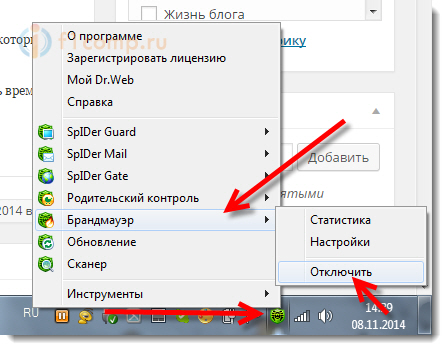 Ako vidíte, postačí zablokovať zabudovanú bránu firewall, aby ste skontrolovali, či je v nej. Ak všetko funguje po vypnutí, spojenie je zablokované antivírusom.
Ako vidíte, postačí zablokovať zabudovanú bránu firewall, aby ste skontrolovali, či je v nej. Ak všetko funguje po vypnutí, spojenie je zablokované antivírusom.
Kaspersky sa odpojí takto:
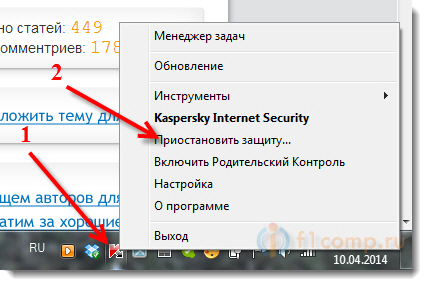 Ak máte iný antivírus, stačí zadať hľadanie "ako zakázať takýto antivírus", všetko je tam.
Ak máte iný antivírus, stačí zadať hľadanie "ako zakázať takýto antivírus", všetko je tam.
Predpokladajme, že ste vypol antivírus a všetko fungovalo. Čo teraz bez antivírusu používa počítač? Nie, stačí pridať pripojenie k výnimkám v konfigurácii antivírusu. Že zabudovaný firewall by to nebol zablokoval.
Vyhľadajte nastavenia brány firewall, kde môžete odblokovať požadované pripojenie.
Ak zakázanie antivírusových a iných programov nepomôže a kontrola nastavení zdieľania tiež nepomohla, napíšte komentáre, podrobne popíšte problém a pokúsim sa vám pomôcť. Ak poznáte niektoré riešenia, možno ste už takýto problém narazili, môžete ho zdieľať v komentároch. Bol by som Vám vďačný!
Často existujú prípady, keď sieť Wi-Fi funguje, zariadenia sú pripojené, ale internet nefunguje. V tomto článku sa dozviem, ako vyriešiť tento problém na routeroch spoločnosti Asus. Ak máte Asus router, ktorý nerozšíri internet cez Wi-Fi, potom by vám mal byť tento návod užitočný. Zdá sa mi, že tento problém sa najčastejšie vyskytuje počas prvého nastavenia smerovača. Zistila sa všetka nastavená, pripojená sieť Wi-Fi, pripojené zariadenia, ale prístup na internet nie je možný.
Ak pripojíte počítač, stav pripojenia bude pravdepodobne žltý výkričník, a nápis "Bez prístupu na Internet" av systéme Windows 8 a Windows 10 - "Limited". A na chytrých telefónoch a tabletách, internet jednoducho nebude fungovať. Stránky v prehliadači sa neotvoria atď. Mimochodom, prostredníctvom káblov z routeru Asus, je pravdepodobné, že internet nebude fungovať. Myslím, že známa situácia.
Budeme uvažovať o dvoch riešeniach tohto problému:
- Keď sa problém objavil v procese nastavenia smerovača Asus.
- A keď všetko fungovalo perfektne, router distribuoval internet cez Wi-Fi a náhle sa stratil internetový prístup.
Existujú len rôzne dôvody a riešenia. Takže to bude jednoduchšie pochopiť.
Prečo po nastavení smerovača Asus nerozdelí Wi-Fi?
Presnejšie distribuuje Wi-Fi a internet nefunguje. Je veľmi dôležité pochopiť, že samotná existencia bezdrôtovej sietea pripojenie k nej neznamená pripojenie k internetu. Faktom je, že router v každom prípade distribuuje Wi-Fi, hneď ako ho zapneme. Aby ste však mali prístup na internet, musíte tento internet pripojiť k smerovaču a nakonfigurovať ho.
Kábel z vášho ISP alebo ADSL modemu musí byť pripojený k WAN konektoru smerovača. Ak máte internet cez USB modem, pozrite sa na nastavenia.
Myslím, že ste všetko správne spojili. A teraz najdôležitejším bodom - nastavenie smerovača pre interného poskytovateľa, Ak sú nastavenia nesprávne, potom asus router nemôže sa pripojiť k internetu, no, nemôže ho distribuovať.
V nastaveniach musíte prejsť na kartu Internet, vybrať správny typ WANktoré váš ISP používa, a nastavte požadované parametre (ktoré závisia od zvoleného typu pripojenia), Je potrebné skontrolovať s poskytovateľom, aký typ pripojenia používa: Dynamic IP, Static IP, PPPoE, L2TP, PPTP.
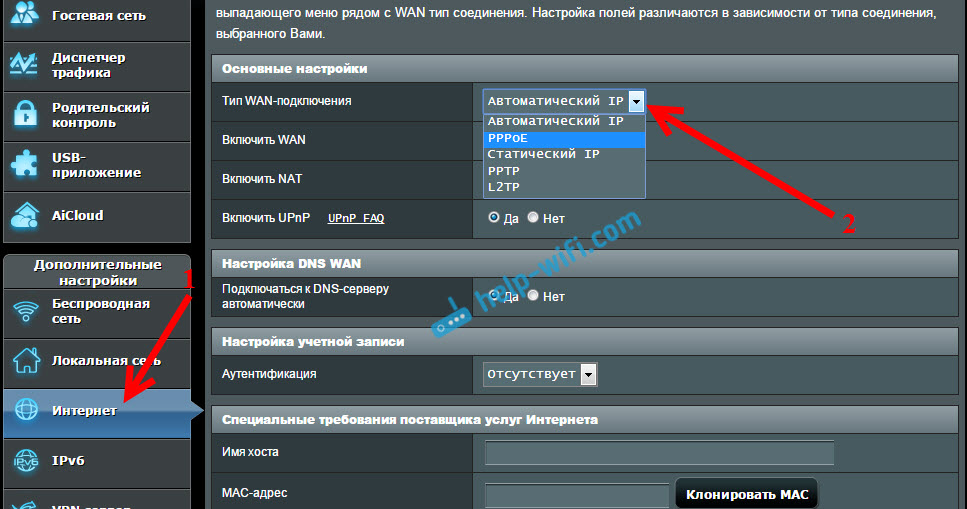
Je tiež potrebné objasniť, či sa poskytovateľ neviaže na MAC adresu. Ak tak urobíte, prečítajte si článok.
Hlavnou úlohou je vybrať správny typ pripojenia (WAN) a nastaviť potrebné parametre (ak je to potrebné): heslo, používateľské meno, IP adresa. Po týchto krokoch sa smerovač pripája k internetu a bude ho môcť distribuovať Wi-Fi sieť.
Čo robiť, keby všetko fungovalo a zrazu internet zmizol cez Wi-Fi
Mnoho ľudí sa pýta, prečo router prestal distribuovať internet cez Wi-Fi, ak všetko funguje dobre. V takých prípadoch to urobte takto:
- Po prvé, stačí reštartovať smerovač a počítač, telefón, tablet atď.
- Musíte sa uistiť, že na strane poskytovateľa nie sú žiadne problémy. No, nikdy neviete, možno niečo, čo má so zariadením atď. Môžete jednoducho odpojiť kábel od smerovača a pripojiť ho k počítaču. Takže pochopíme, na koho strane problému. Tiež sa uistite, že ste zaplatili za internet. Môžete volať podporu poskytovateľa a zistiť všetko.
- Skontrolujte, či je internet pripojený k smerovaču (samotný sieťový kábel), Možno len "vyskočil" z konektora WAN.
- Bolo by pekné, keby sme sa uistili, že náš Asus nerozdeľuje internet do všetkých zariadení. (ak môžete pripojiť viacero zariadení).
- Skontrolujte nastavenia pripojenia v ovládacom paneli smerovača na karte Internet. Ako to urobiť, ukázal som sa vyššie. Pravdepodobne nastavenia práve odletli.
Ak vám žiadny z tipov nepomohol a nedokázal by ste zistiť, prečo router Asus prestal distribuovať internet prostredníctvom siete Wi-Fi, opíšte svoj prípad v komentároch. Budeme premýšľať o rozhodnutí spoločne.
Veľa komentárov a otázok zhromaždených článkov o nastavení distribúcie Wi-Fi z prenosných počítačov. Keď je internet pripojený k prenosnému počítaču, spúšťame internetovú distribúciu cez Wi-Fi v systéme Windows a pripájame k nej naše zariadenia: telefóny, tablety a iné prenosné počítače. Tento prenosný počítač nahrádza smerovač Wi-Fi. Distribúciu Wi-Fi môžete spustiť v systémoch Windows 7, Windows 8 a Windows 10. V systéme Windows XP to nie je možné.
Už som pripravil pokyny na nastavenie hotspotu v systéme Windows 10 (s pomocou príkazového riadku, alebo prepnite programy virtuálneho smerovača) a vo Windows 7. Pozrite si tieto články:
Takže veľa ľudí dokáže bez problémov spustiť distribúciu Wi-Fi. Existujú však prípady, kedy sa po nakonfigurovaní distribúcie Wi-Fi na prenosnom počítači objaví samotná sieť, sú k nej pripojené zariadenia a internet nefunguje. V telefónoch a tabletoch sa stránky v prehliadači jednoducho neotvárajú a programy, ktoré potrebujú prístup na internet, nefungujú. Ak pripojíte iné počítače cez Wi-Fi k prenosnému počítaču, ak nastane takýto problém, systém Windows bude mať stav pripojenia na Internet "Bez prístupu na internet". Alebo obmedzené, ak máte Windows 8 alebo Windows 10.
Problém je jasný: Laptop distribuuje sieť Wi-Fi, zariadenia sú pripojené k nej a internet nefunguje, "Bez prístupu na internet". Teraz sa pokúsime zistiť, čo môže spôsobiť takýto problém a pokúsiť sa ho vyriešiť. Zvážime prípad, keď je sieť vytvorená, ale nie je prístup na internet. Existuje len ďalší problém, keď virtuálna sieť Wi-Fi na prenosnom počítači nezačne vôbec, ale toto je téma pre iný článok.
Prečo nefunguje internet cez Wi-Fi pri distribúcii z prenosného počítača?
Začnime najpopulárnejším dôvodom, prečo internet nemusí pracovať, ktorého distribúcia je nakonfigurovaná v systéme Windows.
1 Otvárame všeobecný prístup na internet. V každom článku o tom, ako konfigurovať hotspot, som napísal o veľmi dôležitom bode - otvorenie všeobecného prístupu k internetu pre sieť s Wi-Fi. Je to kvôli nastaveniam zdieľania, že internet najčastejšie nefunguje. Vytvorená sieť sa zobrazí, pripojíme sa k nej bez problémov, ale pripojenie, cez ktoré je internet pripojený k vášmu laptopu, neumožňuje používanie internetového pripojenia.
Preto vo vlastnostiach vášho internetového pripojenia (s najväčšou pravdepodobnosťou ide o normálne pripojenie prostredníctvom sieťového kábla alebo prostredníctvom modemu 3G / 4G), musíte povoliť zdieľanie internetu pre vytvorené pripojenie. V článkoch, ktoré som uviedol vyššie, sú tieto informácie. Ale opäť uvidíme, ako otvoriť všeobecný prístup k internetu. V systéme Windows 7 a Windows 10 sa to robí približne rovnakým spôsobom. Ukážem príklad systému Windows 7.
Kliknite na ikonu internetového pripojenia kliknite pravým tlačidlom myš a vyberte Centrum sietí a zdieľania.
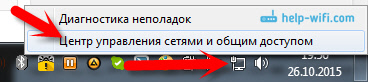
Otvorte Zmeňte nastavenia adaptéra.
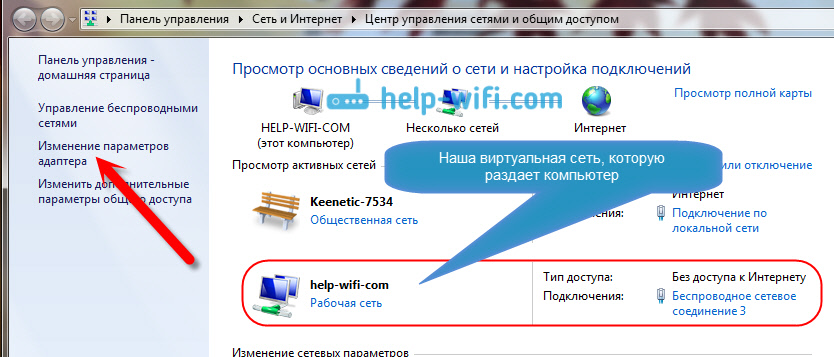
Kliknite pravým tlačidlom myši na adaptér, pomocou ktorého je váš laptop pripojený k internetu. výberom vlastnosti.
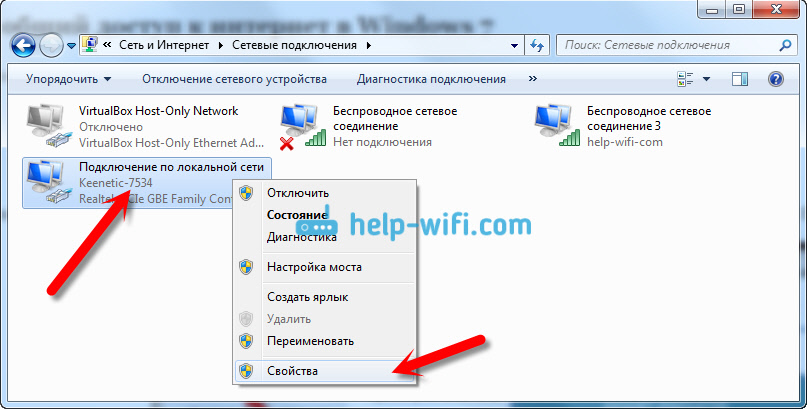
Prejdite na kartu Prístup, začiarknite políčko vedľa položky "Povoliť ostatným používateľom siete používať internetové pripojenie tohto počítača" a vyberte sieť, ktorú sme vytvorili v zozname. S najväčšou pravdepodobnosťou bude mať meno " Bezdrôtové sieťové pripojenie"s určitým číslom na konci ok.
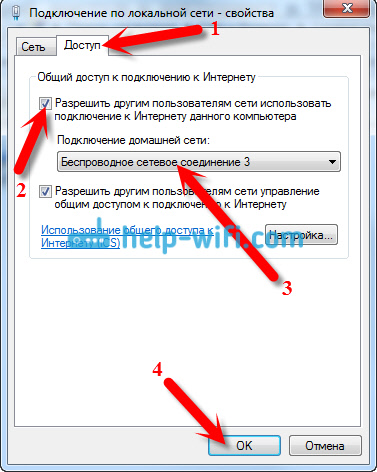
Po týchto akciách by internet mal zarobiť. Ak to nefunguje, skúste znova reštartovať laptop a znova spustiť distribúciu Wi-Fi
2 Zakážte antivírus a firewall. Antivírusy veľmi často blokujú pripojenie vášho zariadenia k prenosnému počítaču. V takýchto prípadoch sa objaví chyba typu "Nepodarilo sa pripojiť", po celú dobu získanie adresy IP "alebo nekonečné pripojenie k sieti Wi-Fi.
Môže to však byť aj to, že kvôli antivírusu alebo inštalovanej bráne firewall na vašom prenosnom počítači, z ktorého šírite internet, nebude prístup k internetu. Preto sa stačí zakázať antivírus. Na chvíľu. Môžete zakázať iba zabudovanú bránu firewall. Pri rôznych antivíroch sa to robí inak.
3 Skontrolujte, či fungujú iné zariadenia. Možno, že problém nie je v prenosnom počítači, ktorý distribuuje internet, ale v zariadení, ktoré sa pokúšate pripojiť k internetu. Pokiaľ je to možné, stačí prijať iné zariadenie a pripojiť sa k vytvorenej sieti. Zistite, či je prístup na internet.
Ak sa vyskytne problém pri pripojení laptopu nainštalované Windows 7, stále si môžete prečítať pokyny. Ak máte systém Windows 10 a stav "obmedzený", pozrite sa.
4 Obsahuje internetové pripojenie. Je jasné, že pri distribúcii internetu z prenosného počítača musí byť pripojený k internetu. Toto spojenie distribuuje do vašich iných zariadení. Takže ak nie je prístup na internet, môže to byť kvôli špecifikám vášho pripojenia k internetu. Najmä to môže byť pri pripojení cez 3G / 4G modem.
Nemám príležitosť otestovať prevádzku virtuálnej siete Wi-Fi s rôznymi pripojeniami na internet. Preto, ak nemôžete notebook prepnúť do smerovača Wi-Fi, môže to byť spôsobené pripojením na internet.
6 aktualizácia: v komentároch zdieľal Zhenya ďalšie riešenie, ktoré mu pomohlo vyriešiť problém s nedostatkom internetu distribúcia Wi-Fi z počítača.
Na karte "Prístup", kde otvoríme zdieľaný prístup k internetovému pripojeniu, musíte kliknúť na tlačidlo "Nastavenia" av novom okne začiarknuť políčko vedľa položky "DNS server".
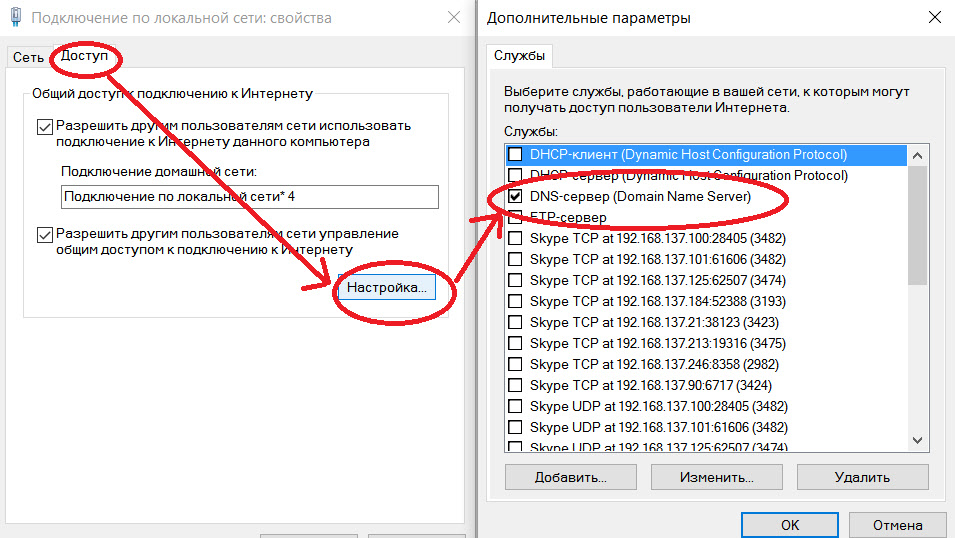
Kliknite na tlačidlo OK a zobrazte výsledok. Mal by sa objaviť internet na zariadeniach, ktoré ste pripojili k prenosnému počítaču. Ak nie, skúste znova reštartovať počítač a reštartovať distribúciu.
7 aktualizácia: ešte jeden tip z pripomienok. Ak je váš počítač domácej sietepotom sa pokúste dostať z toho. To by malo pomôcť a váš laptop začne distribuovať internet do iných zariadení.
Ak ste tento problém vyriešili iným spôsobom, môžete nám o tom povedať v komentároch, budeme Vám vďační. No, opýtajte sa na vaše otázky, pokúste sa pomôcť!
8 Ďalšie riešenie zdieľané Michaelom v komentároch a táto metóda pomohla veľa.
Pôjdeme do zariadenia vášho internetového pripojenia (ako som uviedol vyššie v článku)a zrušte začiarknutie položky "Povoliť ostatným používateľom siete používať ...". Kliknite na Ok. Ďalej opäť otvorte vlastnosti tohto pripojenia a začiarknite políčko "Povoliť ostatným používateľom siete používať ..." a vybrať naše spojenie zo zoznamu (bezdrôtové sieťové pripojenie s číslom na konci), Kliknite na Ok. Internet na zariadeniach by si mal zarobiť.



















